WhatsApp Desktop هو تطبيق عميل لنظام التشغيل Windows يتيح لك استخدام أداة المراسلة الفورية الشهيرة هذه من سطح المكتب الخاص بك. بفضل هذا التطبيق، يمكنك قراءة الرسائل وكتابتها بشكل مريح من جهاز الكمبيوتر الخاص بك دون الحاجة إلى النظر إلى جهاز Android أو iPhone الخاص بك في كل مرة تتلقى فيها إشعارًا جديدًا. تتوفر تحت تصرفك نفس الميزات والأدوات الموجودة في تطبيقات الهاتف المحمول.
طريقة بسيطة جداً لتسجيل الدخول
للبدء في استخدامWhatsApp Desktop ، يجب عليك أولاً تسجيل الدخول باستخدام حساب مستخدم WhatsApp الخاص بك. ولحسن الحظ، فإن هذه العملية سريعة وسهلة ويمكن إكمالها في ثوانٍ. كل ما عليك فعله هو استخدام تطبيق WhatsApp على هاتفك الذكي ومسح رمز QR ضوئيًا على شاشة الكمبيوتر. بمجرد الانتهاء من هذه الخطوة الأولى، ما عليك سوى الانتظار بضع ثوانٍ حتى يقوم عميل سطح المكتب وتطبيق Android/iOS بمزامنة محادثاتك ومجموعاتك.
جميع الميزات التي تحتاجها
واحدة من أهم أجزاءWhatsApp Desktop هو أنه، كما ذكرنا أعلاه، يقدم نفس الميزات التي توفرها النسخة المحمولة ولكن على جهاز الكمبيوتر. وهذا يعني أنه يمكنك متابعة أي محادثة خاصة، وإرسال واستقبال الصور، ومشاركة الصوت، واستخدام صور GIF، وإنشاء محادثات جماعية، وإرسال الروابط، وما إلى ذلك. ستلاحظ عدم وجود فرق تقريبًا بين استخدام عملاء Windows وAndroid أو iOS.
الفرق بين إصدار العميل والويب
لن تجد الكثير من الاختلافات بين إصدار المتصفح (ما يسمى WhatsApp Web) وعميل Windows هذا نظرًا لأن كلاهما لهما نفس الواجهة ونظام تسجيل الدخول. العنصر المميز هو أن هذا الإصدار، العميل، يعمل بشكل مستقل، لذلك لا تحتاج إلى أن يكون لديك متصفح مفتوح. يمكن أن يكون هذا مفيدًا بشكل خاص على أجهزة الكمبيوتر ذات ذاكرة الوصول العشوائي المنخفضة، والتي تميل إلى التباطؤ عند فتح العديد من علامات التبويب. علاوة على ذلك،WhatsApp Desktop يستهلك موارد قليلة جدًا في ظل الظروف العادية.
إدارة الخصوصية
كثيرWhatsApp Desktop لا يدرك المستخدمون الخيارات العديدة المتعلقة بالخصوصية. من قائمة الإعدادات، يمكنك اختيار من تريد أن يرى آخر مرة شوهدت فيها أو إذا كنت تريد أن يعرف المستخدمون الآخرون عندما تكون متصلاً بالإنترنت. يمكنك أيضًا تحديد من يمكنه رؤية صور ملفك الشخصي وحالاتك وحتى قفل جلسة المستخدم الخاصة بك عن طريق تعيين كلمة مرور خاصة.
إرسال واستقبال رسائل الواتس اب من جهاز الكمبيوتر الخاص بك
قم بتحميلWhatsApp Desktop إذا كنت من مستخدمي WhatsApp العاديين. بفضل هذا التطبيق، يمكنك بسهولة الاستمرار في التحدث مع أصدقائك، حتى لو كنت تجلس أمام حاسوبك دون هاتفك الذكي. ستجد هنا جميع الميزات التي تحتاجها للدردشة بشكل طبيعي على WhatsApp.
المتطلبات (احدث اصدار)
- يتطلب Windows 8 أو أحدث.
أسئلة متداولة
ما هو تطبيق WhatsApp Desktop؟
WhatsApp Desktop هي نسخة مسنجر الوتساب للوينذوز. مع هذه الأداة ، يمكنك الدردشة مع جهات إتصالك على حاسوبك شخصي. الوظائف هي نفسها على الأندرويد، و مزامنة الدردشات في الوقت الحقيقي.
كيف أقوم بتفعيل WhatsApp Desktop؟
لتفعيل WhatsApp Desktop، قم بفتح تطبيق الأندرويد و أنقر على ثلاثة نقاط. هنالك، ستجد خيار لربط الأجهزة. بعد ذلك، فقط إمسح رمز الإستجابة السريعة WhatsApp Desktop.
كيف يشتغل تطبيق WhatsApp Desktop؟
يشتغل WhatsApp Desktop بضبط مثل نسخة الأندرويد. كل من مظهرها و وظائفها هي نفسها في كل النسخ. فقط قم بنسخ رمز الإستجابة السريعة الوينذوز لفتحه على حاسوبك الشخصي.
كيف أقوم بتفعيل الإشعارات من أجل WhatsApp Desktop على شاشتك؟
لتفعيل الإشعارات من أجل WhatsApp Desktop على شاشتك، قم بفتح القائمة > الإعدادات. من هنا، أنقر على الإشعارات لتخصيص تنبيهاتك. هنا، يمكنك تفعيل أو إلغاء تفعيل الصمت، الأصوات، التنبيهات، و عروض الرسالة.
كيف أحصل على إشعارات من أجل WhatsApp Desktop على حاسوبي الشخصي؟
للحصول على الإشعارات من أجل WhatsApp Desktop على حاسوبك الشخصي، قم بفتح الإعدادات، ثم إذهب إلى الإشعارات. هنالك، يمكنك التحقق من صندوق عرض الرسالة أو تفعيل الصورة أو التنبيهات الصوتية.
كيف يمكنني تنزيل WhatsApp Desktop؟
يمكنك تنزيل WhatsApp Desktop من Uptodown بطريقة سهلة حقا. من هنا، يمكنك تنزيل أخر نسخة متوفرة أو أي نسخها السابقة المجانية.

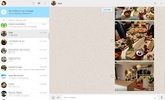
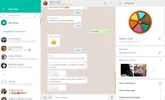
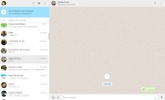
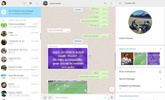
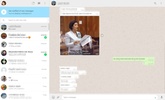

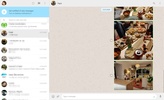

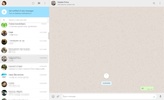
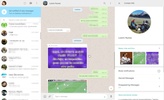
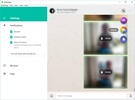


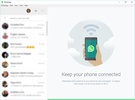


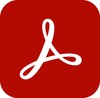


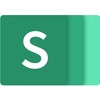
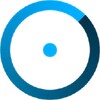
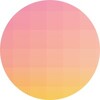
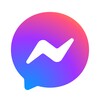
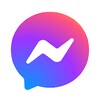


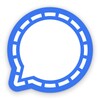


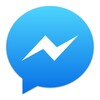




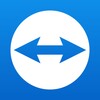
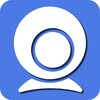
التعليقات
جيد جدا
الأفضل على الإطلاق
تطبيق جيد جدًا
أعجبني التطبيق.
تطبيق مثالي
أحتاج إلى مساعدة في تطبيق WhatsApp Desktop.